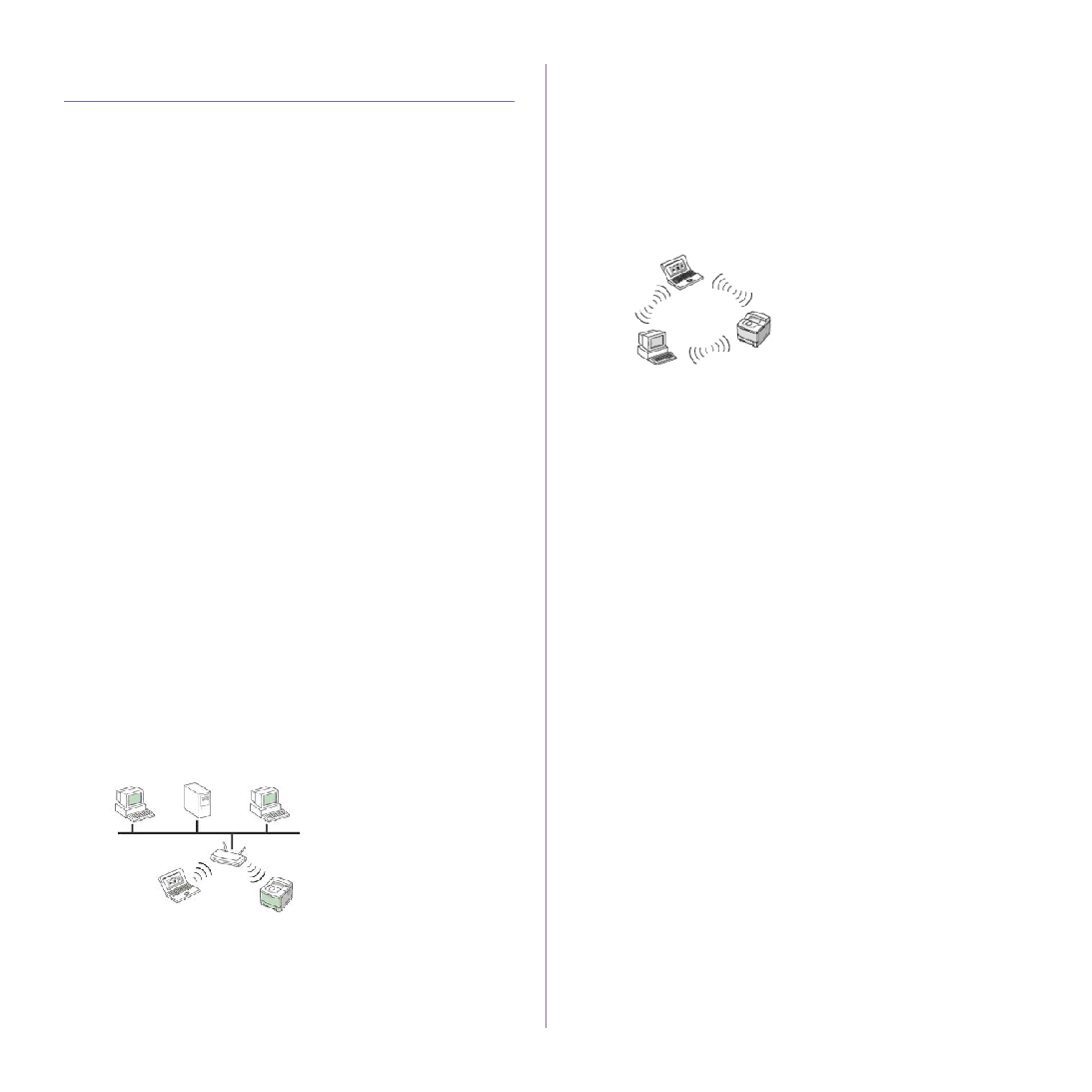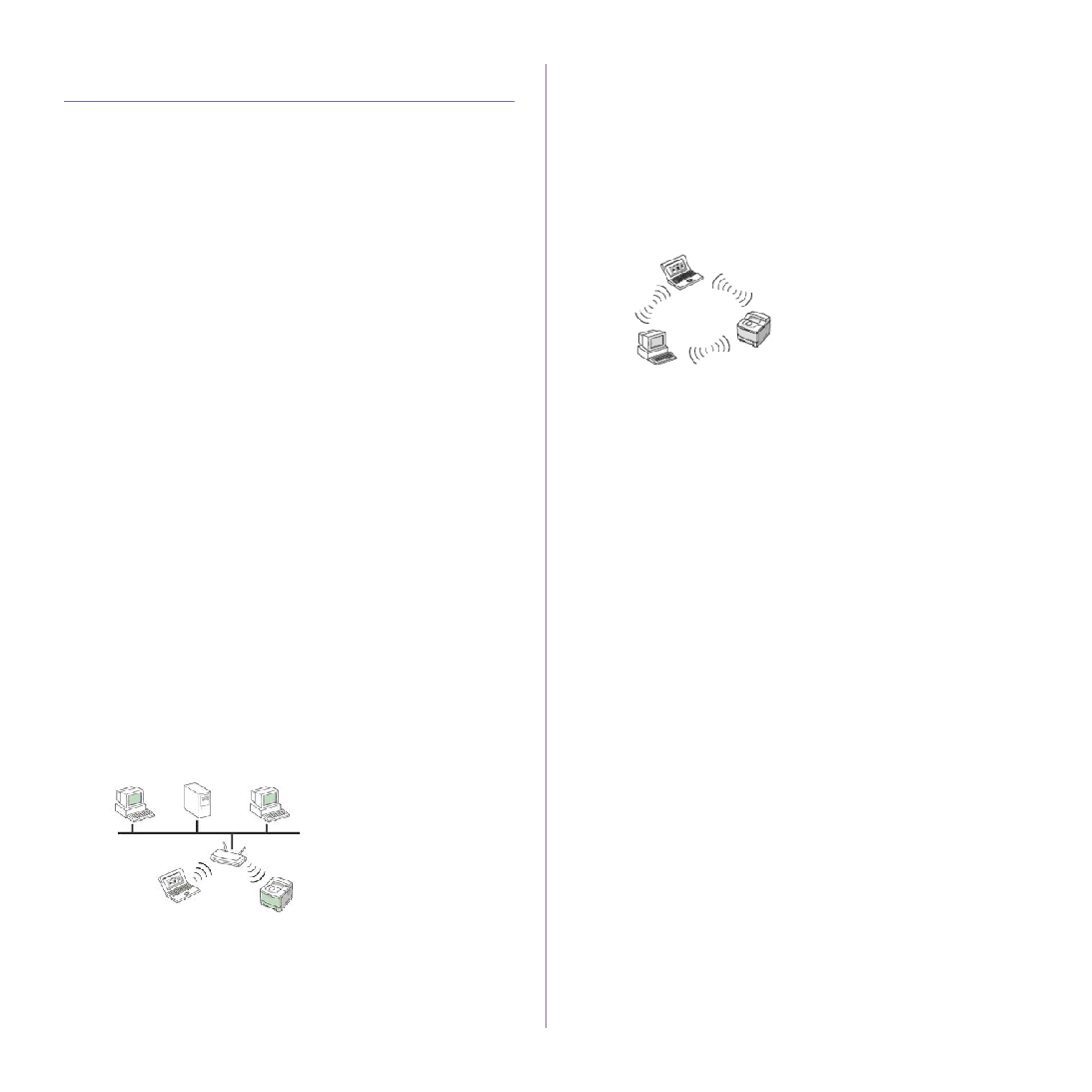
Cómo comenzar_ 33
USO DE UNA RED INALÁMBRICA
(SOLO CLX-3175FW)
Debe configurar los protocolos de red de la impresora para utilizarla en la red.
Este capítulo le mostrará cómo esto se puede realizar fácilmente.
Antes de comenzar, localice el cable de red cruzado y el CD-ROM de instalación
de software de la impresora que se entrega con el equipo (impresora). Puede
que necesite ponerse en contacto con el administrador de red o la persona
que haya configurado la red inalámbrica para obtener la información necesaria
sobre la configuración.
Si ya conoce la configuración de la dirección IP de la impresora y la dirección
IP está disponible, puede ir directamente a la sección Configuración de la red
inalámbrica de la impresora. De lo contrario, debe seguir todos los pasos
desde la sección Comprobación de los entornos de red.
Comprobación de los entornos de red
Dirección IP
Cada dispositivo en una red se identifica con una dirección numérica única
que se llama Dirección IP. La impresora viene con una dirección IP prede-
terminada (192.0.0.192), la cual se puede comprobar al imprimir un informe
de configuración de red. En la mayoría de casos, se asignará de forma
automática una nueva dirección IP mediante un DHCP (Dynamic Host
Configuration Protocol Server) situado en la red.
En algunos casos deberá establecer la dirección IP manualmente. Esto
se denomina IP estática y, por lo general, es necesaria en intranets corpo-
rativas por razones de seguridad. En el CD-ROM de software de la impre-
sora hay un programa de utilidad fácil de usar llamado SetIP, el cual puede
cambiar la dirección.
Si la impresora tiene un panel de control, también puede cambiar la dirección
IP mediante el panel de control.
En un entorno de oficina, le recomendamos que se ponga en contacto con
el administrador de red para que configure esta dirección.
Redes inalámbricas
•
Modo Infraestructura: una red de modo infraestructura es la confi-
guración de red inalámbrica más común en un hogar o una oficina;
consiste en un enrutador inalámbrico o un punto de acceso que conecta
todos los ordenadores y otros dispositivos en red en una red de área
local (LAN).
El punto de acceso brinda una conexión especial de alta velocidad
a un Cable o módem DSL u otro dispositivo de red de área extensa
(WAN) que conecta la LAN a Internet o a una Intranet Corporativa.
La mayoría de las redes de modo infraestructura utilizan un servidor
DHCP para que asigne automáticamente la dirección IP y establezca
otros parámetros de red.
Si sabe que está conectado a una red de modo infraestructura mediante
un punto de acceso y que la dirección IP es asignada por un servidor
DHCP, puede ir a la sección Configuración de la red inalámbrica
de la impresora después de revisar las siguientes secciones sobre
cómo imprimir un Informe de configuración de red.
Si sabe que está conectado a una red de modo infraestructura mediante
un punto de acceso pero no tiene el método de asignación de direc-
ciones DHCP o tiene que establecer un IP estático, vaya a la sección
Configuración de direcciones IP antes de ir a la sección Configuración
de la red inalámbrica de la impresora después de revisar las siguientes
secciones sobre cómo imprimir un Informe de configuración de red.
•
Modo Ad-hoc: una red de modo Ad-hoc proporciona comunicación
de par a par. En una red de modo Ad-hoc, los dispositivos inalámbricos
y los ordenadores se comunican directamente entre sí, sin utilizar un
punto de acceso. Pueden compartir archivos e impresoras, pero no
acceder a Internet. La impresora recibe los trabajos de impresión
directamente de los ordenadores inalámbricos.
Si sabe que está conectado a una red de modo ad-hoc sin un punto de acceso,
vaya a la sección Configuración de direcciones IP antes de ir a la sección
Configuración de la red inalámbrica de la impresora después de revisar
las siguientes secciones sobre cómo imprimir un Informe de
configuración de red.
Informe de configuración de impresión
Puede imprimir un Informe de configuración de red desde el panel de control
de la impresora el cual le mostrará la configuración actual de la red del equipo.
Esto lo ayudará a instalar una red y a solucionar problemas.
1. Pulse Menú hasta que aparezca Conf. sistema en la línea inferior de la pan-
talla y pulse OK.
2. Pulse la flecha derecha/izquierda hasta que aparezca Informe y pulse OK.
3. Pulse la flecha derecha/izquierda hasta que aparezca Info de red y pulse OK.
4. Pulse OK cuando aparezca Si para confirmar la impresión.Entonces se
imprimirá el Informe de configuración de red.
Para más información consulte el manual del usuario de la impresora. Este
Informe de configuración de red, le permite encontrar la dirección MAC
y la dirección IP de la impresora.
Por ejemplo:
Dirección MAC: 00:15:99:41:A2:78
Dirección IP: 192.0.0.192
Configuración de direcciones IP
Primero, debe configurar una dirección IP para impresiones en red y la admi-
nistración de red. En la mayoría de casos, se asignará de forma automática
una nueva dirección IP mediante un DHCP (Dynamic Host Configuration Protocol
Server) situado en la red.
En algunos casos deberá establecer la dirección IP manualmente. Esto se
denomina IP estática y, por lo general, es necesaria en intranets corporativas
por razones de seguridad.
•
Asignación de IP mediante DHCP: conecte el equipo a la red y espere
unos minutos a que el servidor DHCP le asigne una dirección IP al equipo.
(Si el punto de acceso tiene un puerto LAN disponible, es posible conectar
la impresora directamente al punto de acceso.) A continuación, imprima
el Informe de configuración de red según se explicó previamente. Si
el informe muestra que se modificó la dirección IP, significa que la tarea
se realizó correctamente. Podrá ver la nueva dirección IP en el informe.
Deje la impresora conectada a la red.